Windows 7是一款经典的操作系统,尽管它在技术上已经逐渐被更新版本所取代,但仍然有许多用户因其稳定性和熟悉的界面而选择使用。本文将详细介绍Windows 7的下载安装过程,帮助用户顺利完成系统重装。无论是为了提升电脑性能,还是解决软件冲突,掌握Windows 7的安装技巧都是非常必要的。
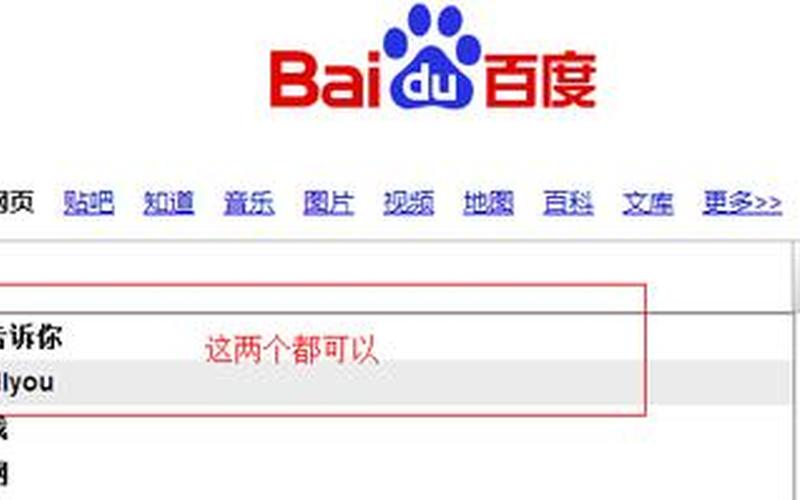
准备工作
在开始安装Windows 7之前,用户需要进行一些必要的准备工作。确保备份重要数据是至关重要的,因为安装过程中可能会格式化硬盘,导致数据丢失。可以使用外部硬盘、云存储或其他媒介进行备份。用户还需要一个容量不低于8GB的U盘,用于 *** 启动盘。
接下来,需要下载Windows 7的原版镜像文件。用户可以访问微软官方网站或其他可信赖的网站获取镜像文件。在下载完成后,将镜像文件解压到非系统盘(如D盘),以便后续操作。
确保计算机的BIOS设置正确。用户需要进入BIOS界面,将U盘设置为之一启动项,以便在重启时从U盘启动安装程序。这一步骤对于成功安装Windows 7至关重要。
*** 启动U盘
*** 启动U盘是安装Windows 7的重要步骤。用户可以使用软碟通等工具,将下载好的Windows 7镜像写入U盘。打开软碟通后,选择“文件”菜单中的“打开”,找到刚刚下载的ISO文件,然后选择“启动”菜单下的“写入硬盘映像”。在弹出的窗口中选择对应的U盘,并确认写入方式为USB-HDD+,最后点击“写入”按钮。
等待写入完成后,用户可以安全拔出U盘。U盘已经成为一个可引导的Windows 7安装介质,可以用于安装操作系统。如果用户不熟悉这些步骤,可以参考相关教程或视频,以确保每一步都能顺利完成。
进入安装界面
将 *** 好的启动U盘插入电脑后,重启计算机。在开机时按下相应的键(如F1、F2、DEL等)进入BIOS设置界面。根据不同品牌和型号的电脑,这个按键可能有所不同。在BIOS中找到“Boot”选项卡,将U盘设置为之一启动项,然后保存并退出。
电脑将自动重启,此时会进入Windows 7的安装界面。在这里,用户需要选择语言、时间和键盘布局,然后点击“下一步”。接着点击“现在安装”,接受许可协议,并选择安装类型。如果是重装系统,可以选择“自定义”选项,并删除现有分区以便重新分配空间。
系统安装过程
在进入系统安装步骤后,用户将看到可用分区列表。如果是全新安装,可以删除所有分区,然后点击未分配空间进行安装。如果是重装,则可以选择保留某些分区。点击“下一步”后,系统将开始复制文件并进行配置,这一过程可能需要一些时间,请耐心等待。
安装完成后,电脑将自动重启。在此过程中,请务必拔掉U盘,以免再次进入安装界面。接下来,用户需要设置用户名、密码以及计算机名称等信息。这些设置完成后,Windows 7将正式进入桌面环境。
驱动程序和软件安装
系统成功安装后,用户通常会发现许多硬件设备无法正常工作。这是因为Windows 7没有自带所有设备驱动程序。下一步就是安装必要的驱动程序。可以通过访问硬件制造商的网站下载最新驱动,也可以使用驱动精灵等工具自动检测并安装驱动。
用户还需要根据自己的需求安装常用软件,如浏览器、办公软件和杀毒软件等。例如,可以下载Chrome浏览器作为默认浏览器,并安装Office套件以满足日常办公需求。这些软件不仅能提升工作效率,还能增强系统安全性。
相关内容的知识扩展:
在了解Windows 7下载安装过程中,我们应该注意到该操作系统在性能上的优势。尽管Windows 10及更高版本提供了更多的新功能,但Windows 7因其轻量级和对老旧硬件的良好支持而受到青睐。对于一些老旧电脑而言,升级到新版本可能会导致性能下降,因此继续使用Windows 7是一个合理的选择。
对于新手来说,学习如何 *** 启动U盘和进入BIOS设置是非常有用的技能。这不仅适用于Windows 7,还适用于其他操作系统的安装。掌握这些基本技能,可以帮助用户在未来遇到类似问题时更加从容应对。这也为学习计算机硬件知识打下了基础,让用户更深入地了解自己的设备。
在进行系统重装时,要特别注意数据备份的重要性。在任何情况下,数据都是最重要的资产之一。在进行任何形式的系统更改之前,都应该确保重要文件得到了妥善保存。也建议定期备份数据,以防止意外丢失带来的损失。







